登录
- 微信登录
- 手机号登录
微信扫码关注“汇帮科技”快速登录
Loading...
点击刷新
请在微信【汇帮科技】内点击授权
300秒后二维码将过期
二维码已过期,点击刷新获取新二维码
登录
登录
其他登录方式
来源:汇帮科技 修改日期:2025-09-09 16:00

 官方正版
官方正版 纯净安全
纯净安全
你是否曾经花费大量时间整理文件夹,却因为创建时间错乱,导致按时间排序时一片狼藉?在日常办公或文件管理过程中,许多人都会遇到类似困扰。尤其是从事数据整理、档案管理或需要频繁备份文件的用户,文件夹的创建时间不仅仅是一个简单标记,它往往与文件分类、追溯乃至整个管理体系紧密关联。系统故障、文件迁移或误操作,都可能导致时间信息出错,进而影响文件查找、审计或数据统计的效率。这时候,掌握修改文件夹创建时间的方法,就显得至关重要。通过灵活调整时间属性,我们能够重新恢复文件的秩序,让管理更符合实际需求,大幅提升工作效率。接下来,帮助你轻松解决这一问题。

第一步,打开软件后,在主界面中选择“文件夹属性修改”模块。
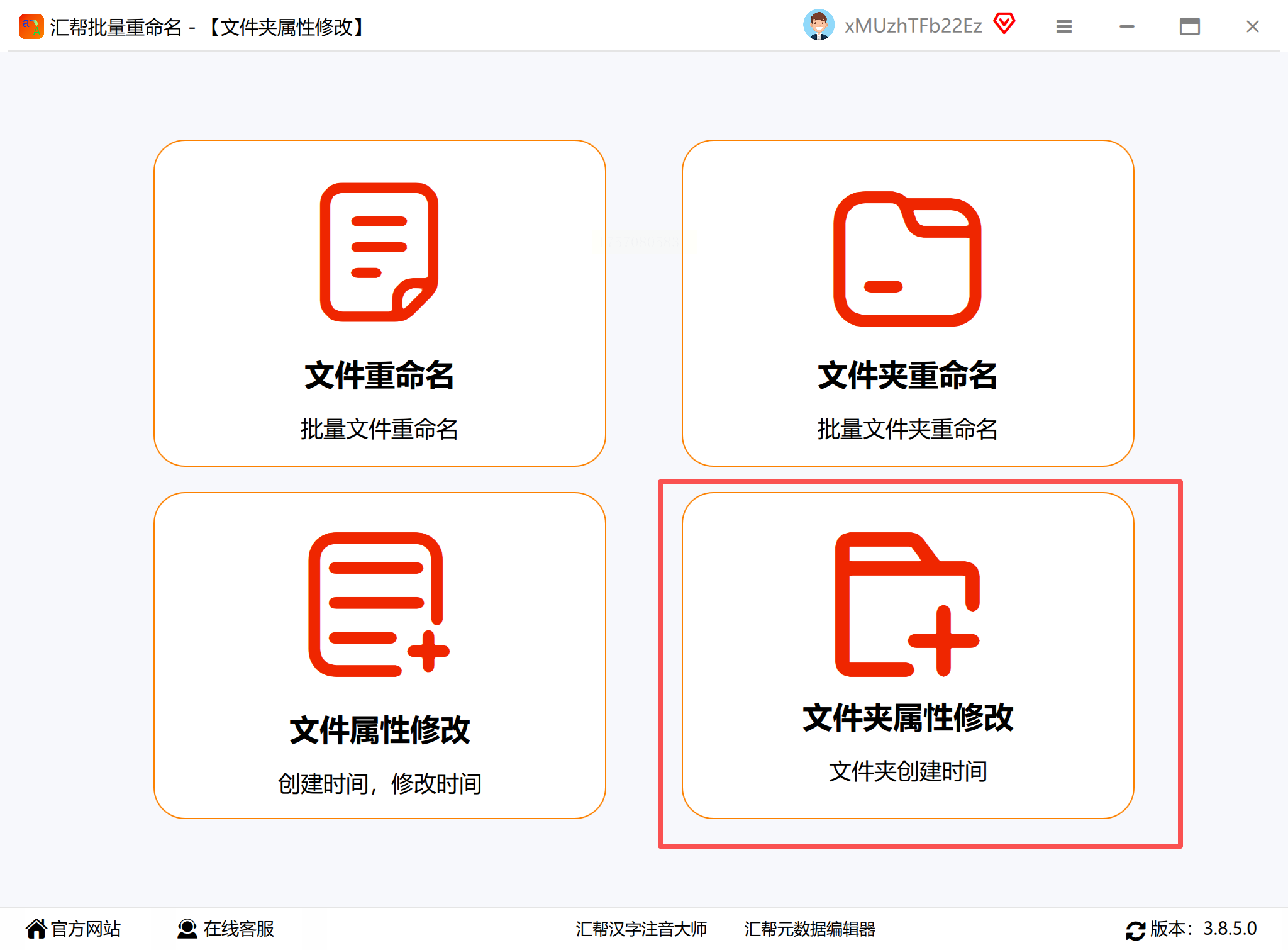
第二步,点击“添加文件夹”按钮,将需要调整的目标目录导入到列表中。
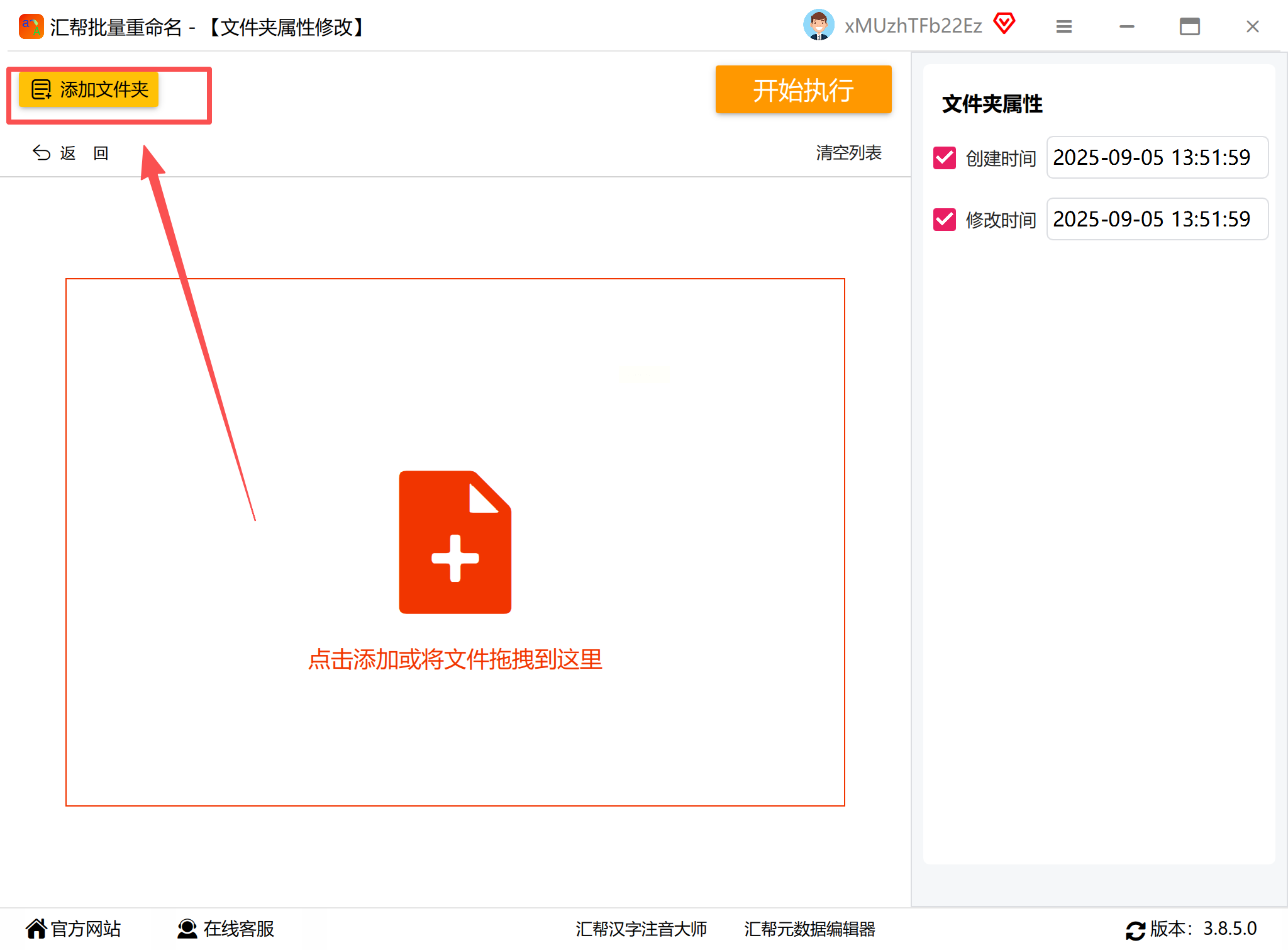
第三步,找到“创建时间”选项,手动输入新的时间,或通过日历控件选择准确日期。
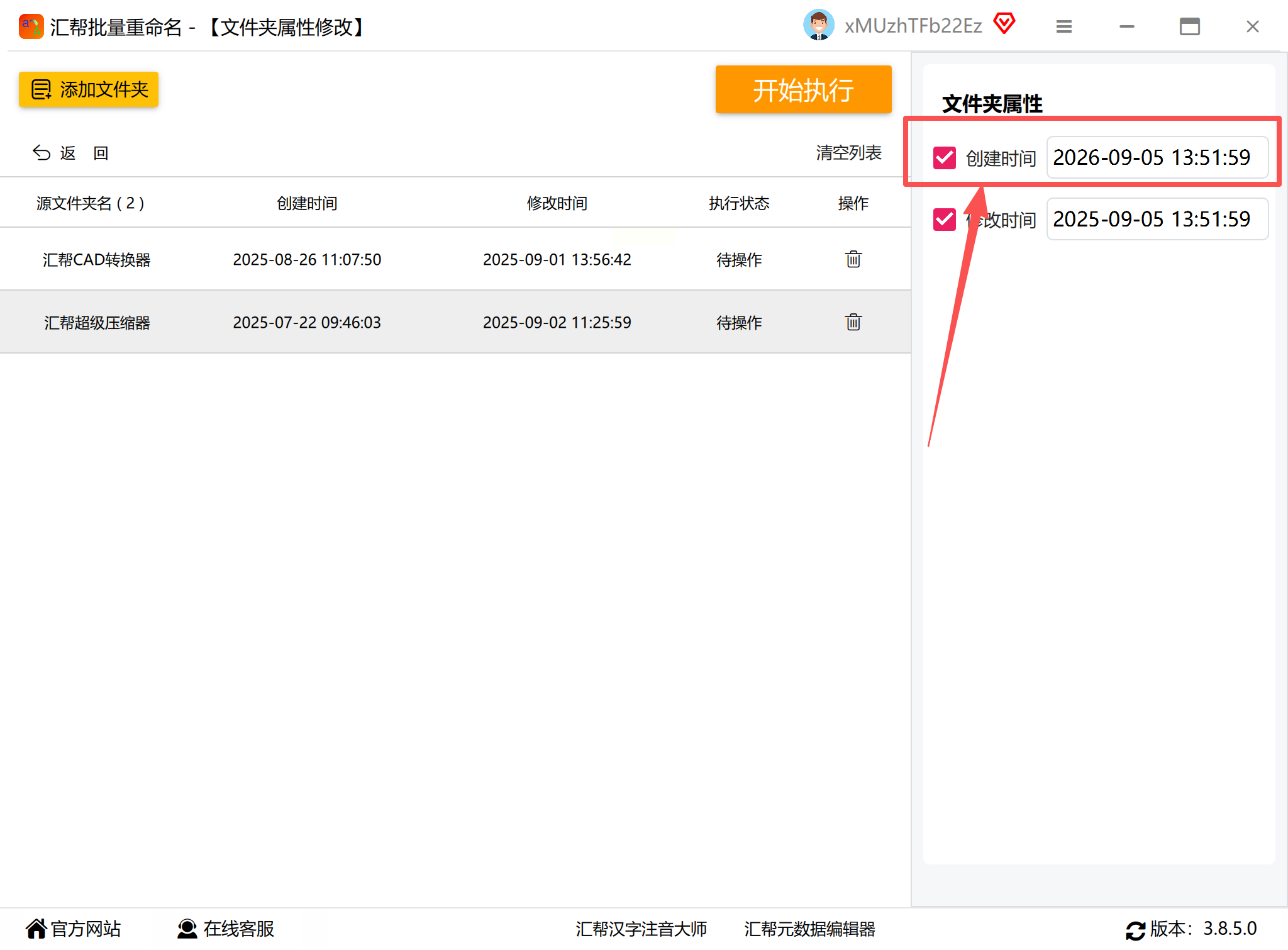
第四步,确认时间设置无误,点击“开始执行”按钮,系统将自动应用修改。
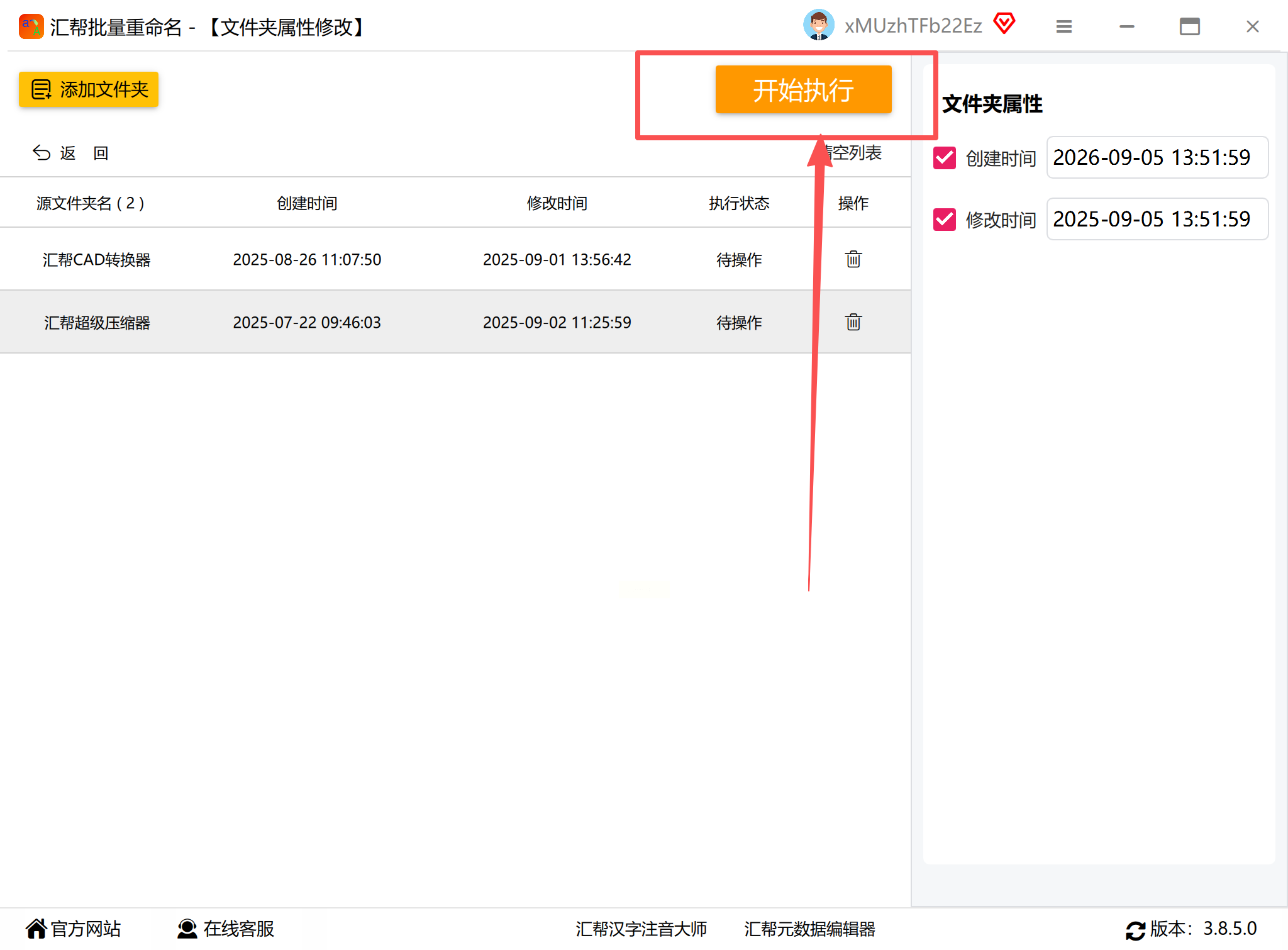
第五步,完成后,建议立即在资源管理器中查看文件夹属性,以验证时间更新是否成功。
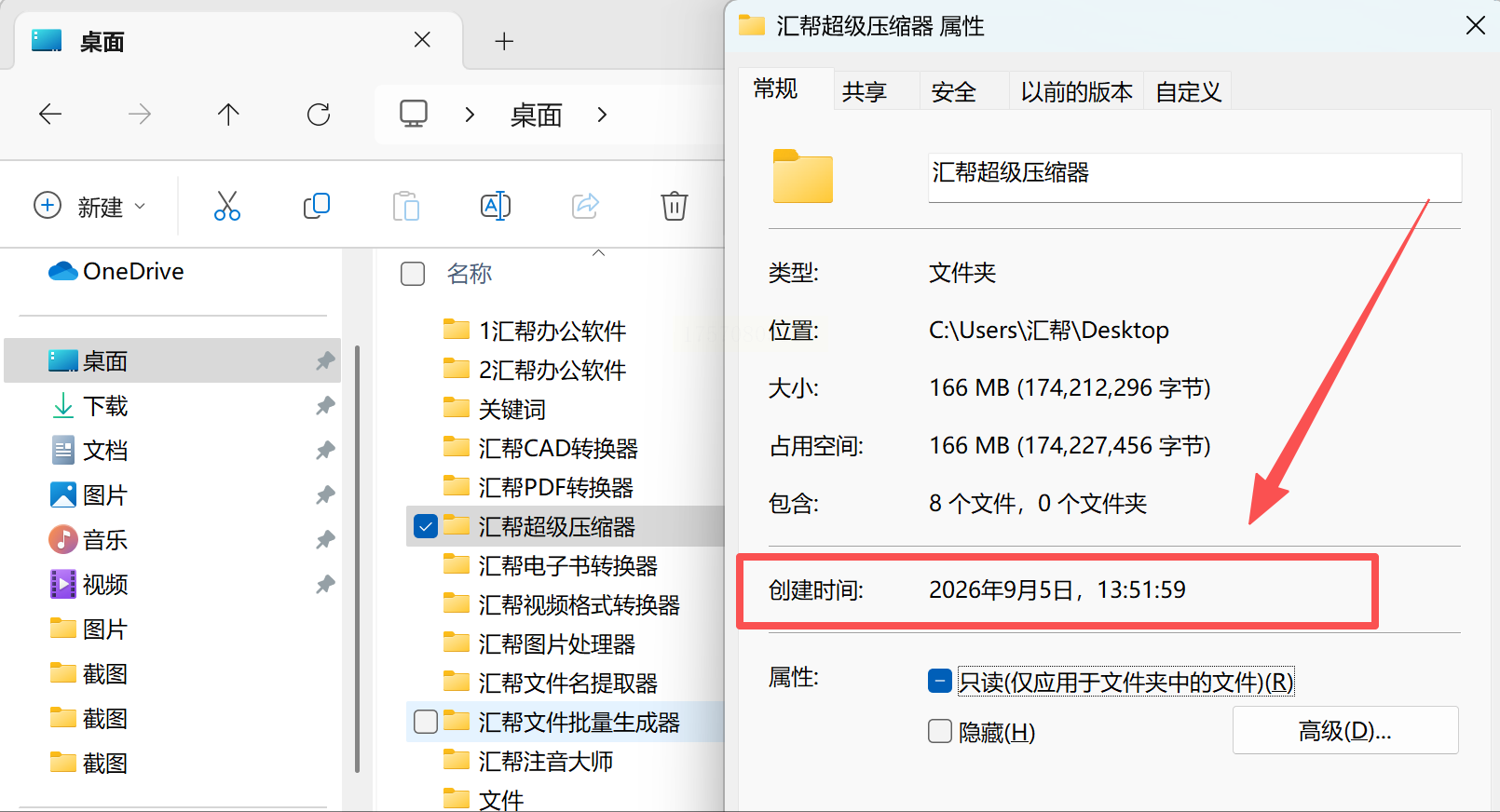
这种方法操作直观,适合大多数Windows用户,尤其是需要快速处理多个文件夹的场景。
如果你是苹果电脑用户,可以尝试这款专业工具。它的功能全面,不仅能调整创建时间,还可同步图片的EXIF元数据。
先安装软件,可从官方渠道或App Store下载。
选中需要修改的文件夹,右键点击,选择菜单中的“A Better Finder Attributes”选项。
在弹出的窗口中,切换到“Dates”标签页,取消勾选“Locked”选项。
手动输入新的创建时间,如果需要与照片拍摄时间一致,可点击“Synchronize with EXIF Data”自动匹配。
最后,点击“Apply”按钮,Finder会立即更新文件夹的时间属性。
这个方法特别适合摄影师或经常处理多媒体文件的用户。
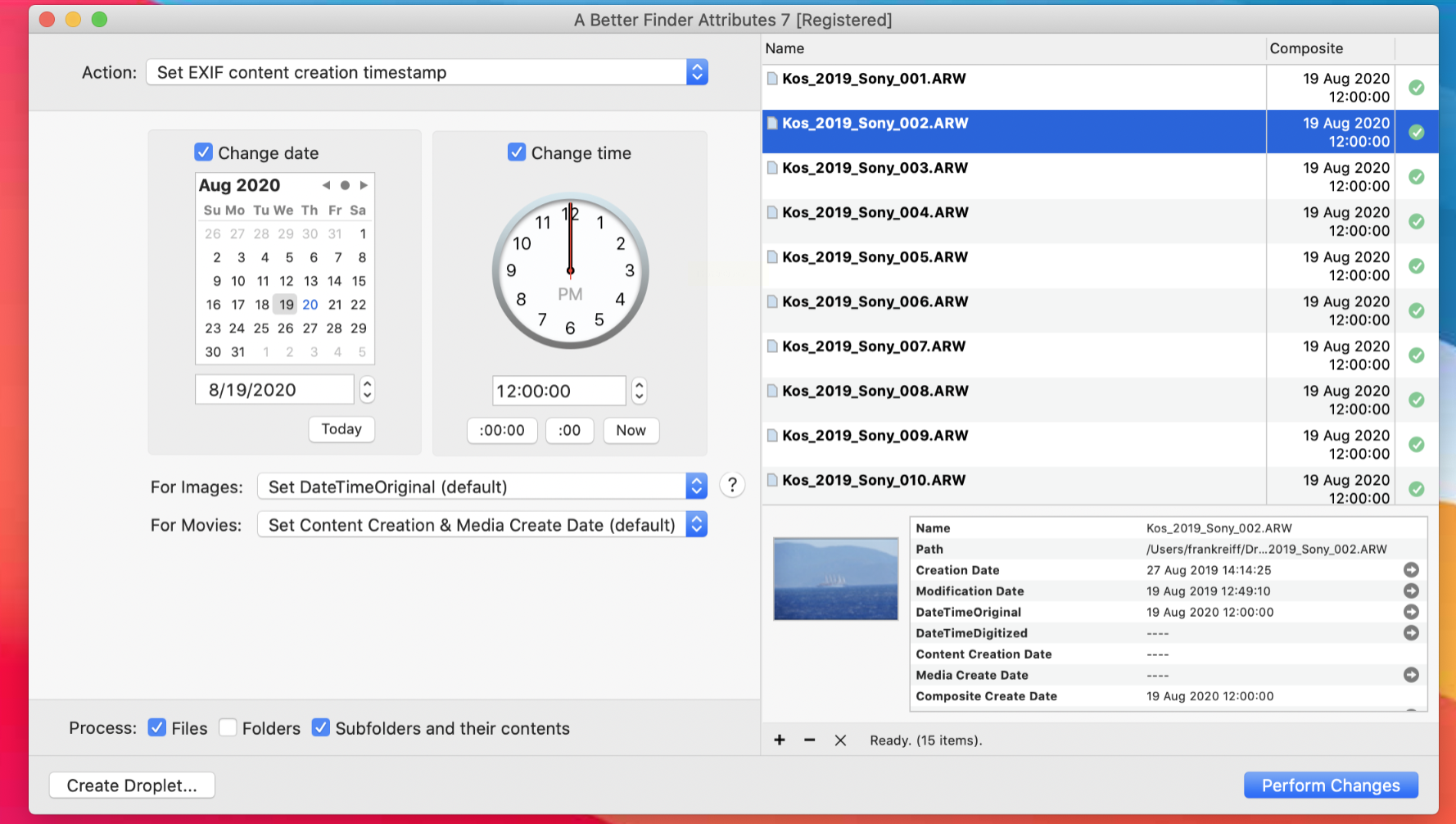
TouchPro是一款轻量级工具,直接集成在右键菜单中,使用非常便捷。
首先,从可靠来源下载安装包,完成安装后重启资源管理器。
在目标文件夹上右键单击,选择“TouchPro”菜单中的“Change Creation Time”。
在弹出的对话框中输入目标时间,格式例如“2023-10-01 14:30:00”。
如果需要批量处理子文件夹,记得勾选“Include Subfolders”选项。
点击“Apply”,即可完成修改。
它的优点是操作迅速,适合处理隐藏文件或多层目录。
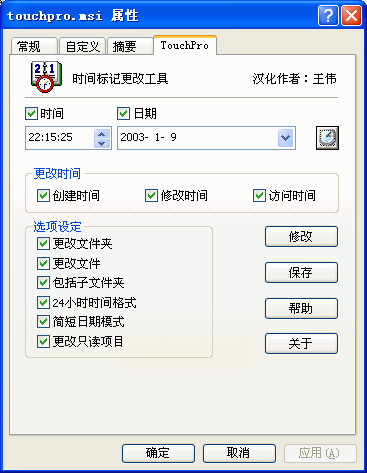
这是一款经典工具,支持同时修改创建、修改和访问时间,适合高阶用户。
安装软件后,在文件夹上右键点击,选择“Change Attributes”。
进入“Time”选项卡,手动输入新时间,或使用日历图标选择日期。
点击“OK”保存设置,修改会立即生效。
用户可通过右键属性栏查看文件夹,确认时间是否更新。
该方法功能全面,但需注意从官网下载以保证安全。
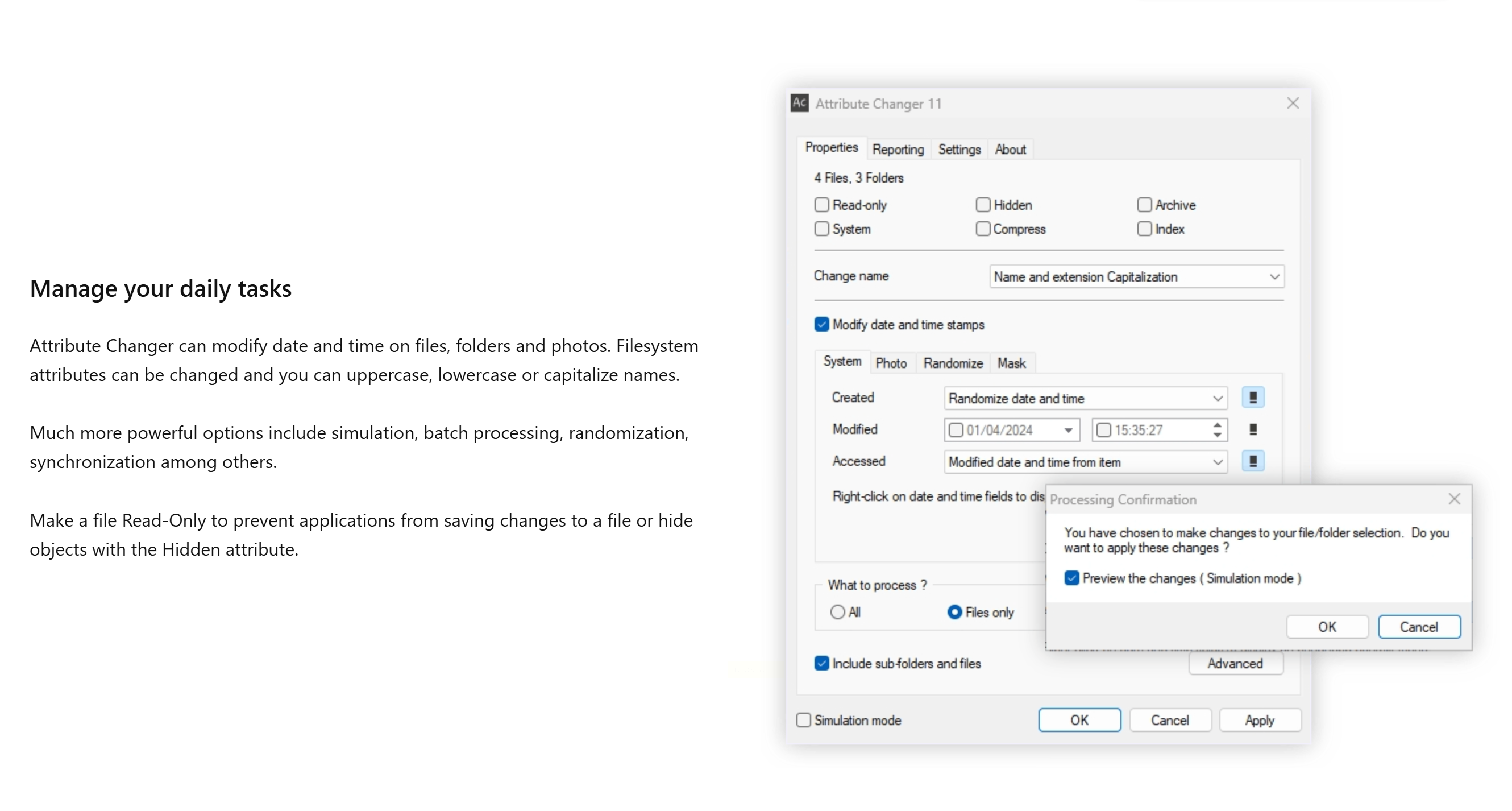
如果你需要更精细地控制时间属性,甚至导入外部时间数据,可以试试这个工具。
将文件夹拖放到软件界面,即可快速添加。
在“Set Time”选项卡中设置新时间,或通过“Add/Subtract Days”调整相对天数。
高级选项中,可勾选“Protect Subfolders”防止误改子目录,也支持从Excel导入时间列表。
点击“Apply”,软件会自动完成批量更新。
它非常适合项目管理和大量数据处理的场景。
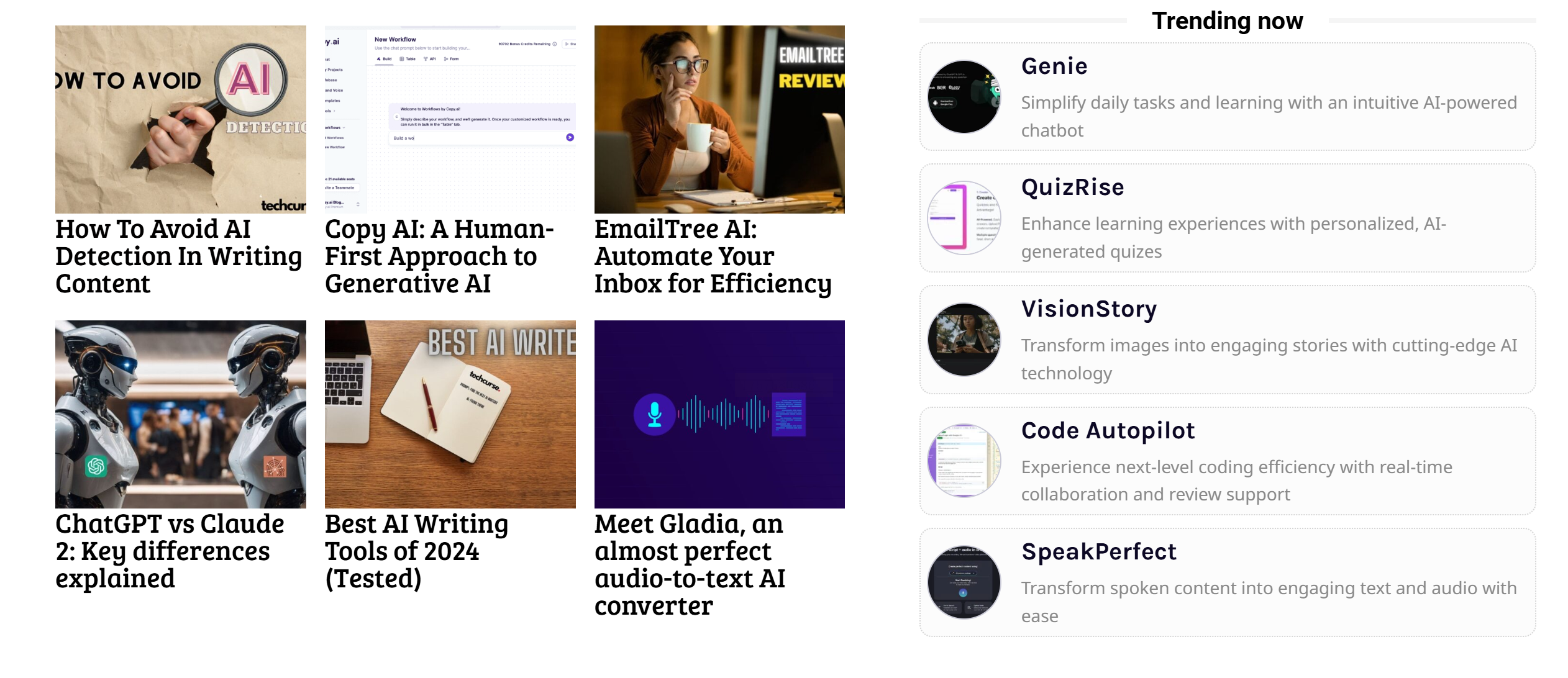
这个工具的特色是可以复制其他文件的时间戳,适合需要统一多个文件夹时间的用户。
打开软件,点击“Add Files/Folders”导入目标文件夹。
在“New Date/Time”中输入精确时间,或点击“Copy From”参照其他文件。
确认无误后,点击“Change”按钮,即可同时更新创建时间和相关属性。
使用起来灵活高效,尤其适合整理备份和归档文件。
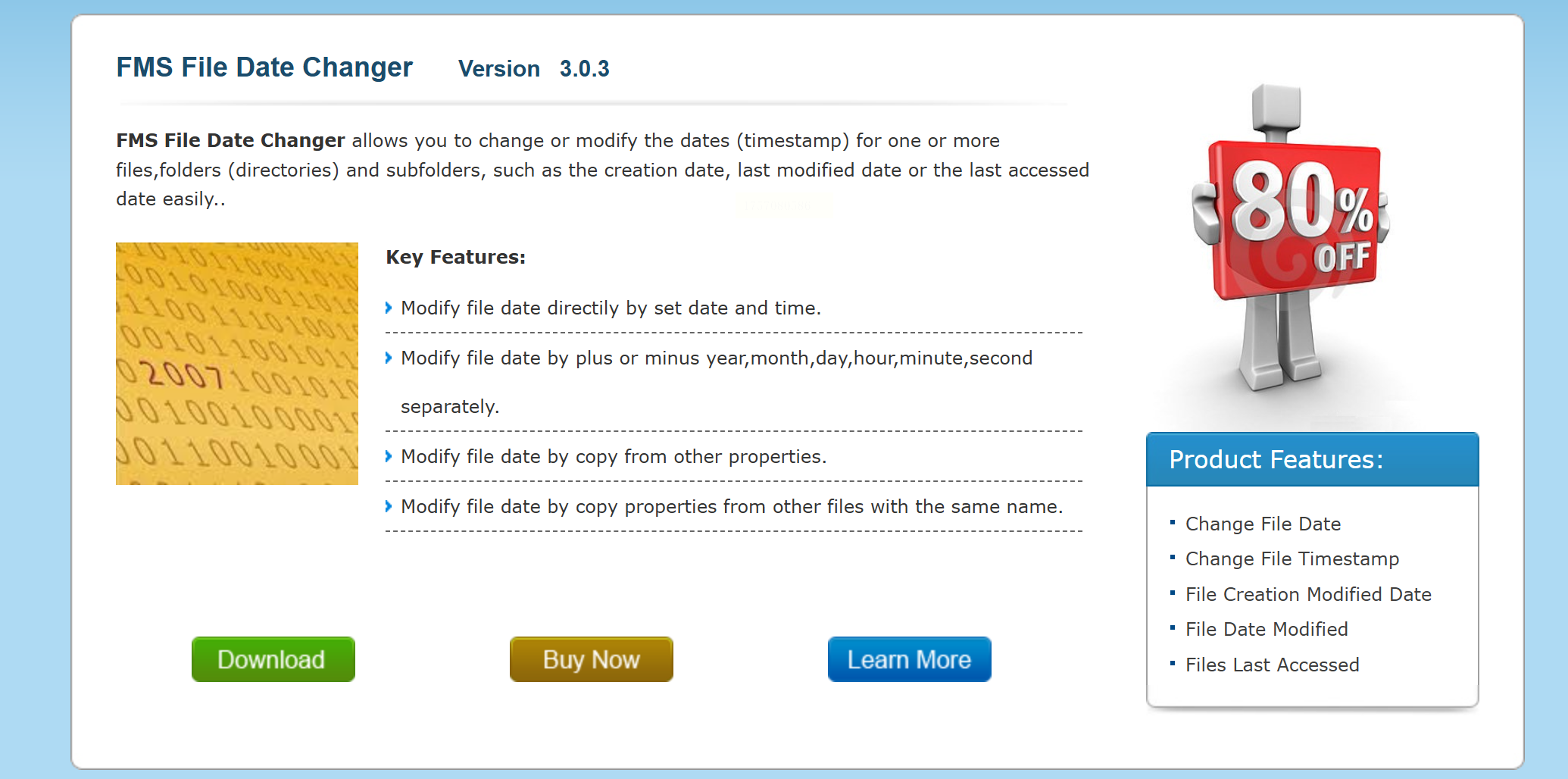
准确的文件时间管理,不仅是技术操作,更是提升工作效率的重要一环。通过上述几种方法,你可以根据自身设备和需求,灵活选择最适合的工具。希望这些方法能为你带来实质性的帮助,如果你有更多实用技巧,也欢迎分享交流,让我们共同提升办公效率!
如果想要深入了解我们的产品,请到 汇帮科技官网 中了解更多产品信息!
没有找到您需要的答案?
不着急,我们有专业的在线客服为您解答!

请扫描客服二维码